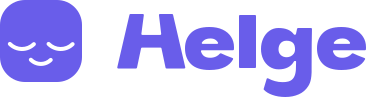2025.11.03 – Marko Rillo
Sel nädalavahetusel uuendasime tugispetsialisti töölaua turvalisust. Lisasime lihtsama võimaluse salasõna uuendada juhul kui see on ununenud.
Tuvastasime, et värskendamata veebisirvijaga tugispetsialisti töölauale sisse logimisel võib esineda viga ja tugispetsialisti töölaua leheküljele minnes võib lehekülje avamisel näidata ainult valget, tühja lehte. Otsime omalt poolt võimalust probleemi lahendamiseks, aga juhul kui rakendus ei toimi harjumuspäraselt, siis pakume allpool välja lahenduskäigu.
Juhul kui tugispetstialisti aadressil õnnestub sisse logida ja kõik vaated tulevad kenasti välja, siis ei pea muretsema – ju on uuendus toiminud hästi. 😊
Võimalik “valge ekraani viga” ja juhised selle korda saamiseks
Kui oma haridustehnoloogilt abi küsida, siis palun öelge talle lihtsalt, et domeenil https://helge.app tuleb teha “tugev värskendus” (hard refresh), mille käigus on tarvis veebisirvijast kustutada Helge lehekülje vahemälu (cache) kui ka küpsised (cookies) ning logida tugispetsialisti töölaualt välja. Selgitage, et tavaline “sundvärskendus” (nagu Ctrl+F5 või Cmd+R) laeb alla ainult lehe failid uuesti, kuid see ei kustuta küpsiseid ega logi teid välja.
Kui keegi soovib, siis võib ka ise sellega samm-sammult toime tulla. Selleks, et kustutada ka küpsised ja lõpetada seanss (teid välja logida) ainult Helge veebilehelt, järgige allolevaid juhiseid, värskendab Helge tugispetsialisti töölaua andmed, aga ei mõjuta samas teie andmeid teistel veebisaitidel.
Google Chrome – hard refresh
- Avage veebileht https://helge.app
- Klõpsake aadressiribal, veebiaadressist vasakul, oleval lukuikoonil (🔒).
- Avanevas menüüs klõpsake valikul “Küpsised ja saidiandmed” (või “Cookies and site data”).
- Seejärel klõpsake “Halda seadmes olevaid saidiandmeid” (või “Manage on-device site data”).
- Leidke loetelust helge.app ja klõpsake selle kõrval oleval prügikastiikoonil, et kõik selle saidi andmed eemaldada.
- Laadige helge.app leht uuesti (vajutades F5 või Cmd+R) – nüüd peaks leht avanema.
Microsoft Edge – hard refresh
- Avage Edge’i menüü (kolm punkti …) ja valige “Sätted” (Settings).
- Minge jaotisse “Privaatsus, otsing ja teenused” (Privacy, search and services).
- Jaotises “Küpsised” (Cookies) leidke lisage otsimisväljale (“Search”): helge.app ja valige see loendist
- Klõpsake selle kõrval oleval prügikasti-ikoonil (Eemalda).
Safari – hard refresh
- Avage Safari ja klõpsake menüüribal “Safari” > “Sätted…” (või “Eelistused…”).
- Klõpsake vahekaardil “Privaatsus”.
- Klõpsake nupul “Halda veebisaidi andmeid…”.
- Kasutage otsingukasti, et leida helge.app. ja valige see loendist
- Klõpsake nupul “Eemalda” ja seejärel kinnitamiseks uuesti “Eemalda”.
- Klõpsake “Valmis” ja laadige helge.app leht uuesti.